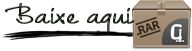HESTIA
Tutorial de ©Alenza, original, AQUI.
Tutorial traduzido no PSP X8, mas pode ser feito com outras versões.
Material Necessário:
Tube de Maryse
Tube texte de Kahlan
Mask de Alenza
Plugins Utilizados:
Medhi, Sorting Tiles
ScreenWorks, Pin Hole e Point Array
Simple, Center Tile
Preparação:Abra o tube, duplique e feche os originais
Copie a seleção para a pasta de seleções do PSP
1) Abra uma nova imagem de 900 / 550 pixels2) Primeiro Plano cor #c1d1e0 / Segundo Plano cor #515d6d
3) Forme um gradiente estilo <<Linear>> Configurado como segue:
Preencha a Layer com o Gradiente
4) Effects / Plugin / Medhi / Sorting Tiles.
5) Effects /Edge Effects / Enhance
6) Layers / New Raster layer
Preencha com o Gradiente Linear configurado como segue:
7) Effects / Plugin / Medhi / Sorting Tiles.
8) Blend Mode / Hard Light
Opacidade / 61%
Effects / Edge Effects / Enhance
9) Layers / New Raster Layer
Preencha com o Gradiente estilo <<Linear>> Configurado como segue:
10) Effects / Plugin / Medhi / Sorting Tiles
11) Blend Mode / Burn
Opacidade / 36%
Effects / Edge Effects / Enhance
12) Layers / New Raster Layer
Selection Tool / Rectangle / Custom Selection
13) Coloque no Segundo Plano a cor #d4798b
Preencha com a cor #d4798b
Selections / Modify / Contract / 40 pixels
Edit / Cut Ou delete no teclado
Selectons / Select None
14) Effects / Plugin / ScreenWorks / Pin Hole
Effects / 3D Effects / Drop Shadow: 20/20/50/40,00/#000000
15) Opacidade /55
Effects / Plugin / Simple / Center Tile.
16) Layers / New Raster LayerSelections / Load save selection / Load selection from disk: alenza_select424

Preencha a seleção com a cor do Primeiro Plano
Selections / Select None
Effects / Edge Effects / Enhance
Effects / Distortion Effects / Wind
17) Effects / Distortion Effects / Wind
Effects / 3D Effects / Drop Shadow: 20/20/50/40,00/#000000
Opacidade / 87%
18) Layers / New Raster Layer
Preencha com a cor do Primeiro Plano
Abra a Mask <<alenza_masque58>> Minimize
Layers / New Mask Layer / From Image:
19) Layers / Merge / Merge Group
20) Abra o tube <<MR_Blyth>>
Image / Resize / 62 % (Resize all Layers marcado)
Copie e Cole como nova Layer
(apague a assinatura).
Posicione à Direita
Effects / 3D Effects / Drop Shadow: 20/20/50/20,00/#000000
21) Abra o tube <<VEjajYoZZ2cuBfV937rQPS_ZZuw>>
Image / Resize / 80 % ( Resize all layers , marcado)
Copie e Cole como nova Layer
(apague a assinatura).
Posicione o texto como segue:
Effects / 3D Effects / Drop Shadow: 20/20/50/20,00/#000000
(Se você preferir, pode fazer Image/Negative Image, para o texto ficar branco).
22) Image / Add Borders / Symmetric Marcado / 1 pixel cor #515d6dImage / Add Borders / Symmetric Marcado / 20 pixels cor #c1d1e0
Image / Add Borders / Symmetric Marcado / 1 pixel cor #515d6d
Image / Add Borders / Symmetric Marcado / 40 pixels cor #c1d1e0
23) Ative a Varinha Mágica configurada como segue:
Selecione a Borda de 40 pixels
Preencha a seleção com o Gradiente estilo <<linear>> Angle 45 / Repeats 3
24) Effects / Plugin / ScreenWorks /Point Array
Effects / 3D Effects / Drop Shadow: 1 / 1 / 30 / 20,00 / #000000
Repita com: - 1 /-1
Selections / Select None
25) Image / Add Borders / Symmetric Marcado / 1 pixel cor #515d6d
26) Adicione a sua assinatura
Redimensione se desejar
Salve como jpg.
Versão com tube de Karine Dreams:
©Tutorial Traduzido por Estela Fonseca 14/02/2017.
Obrigada Alenza por me permitir traduzir seu trabalho.